Kun pidät kuvien ottamisesta iPhonella, Valokuvat-sovellus on helppo täyttää useilla päällekkäisillä kuvilla. Nämä kaksoiskappaleet vievät enemmän tallennustilaa puhelimeen (ja iCloudiin) ja saavat sinut jatkuvasti selaamaan Kuvat-sovellusta. Onneksi iOS 16 varmistaa, että se ei anna sinun hallita näitä kuvia tehokkaasti.
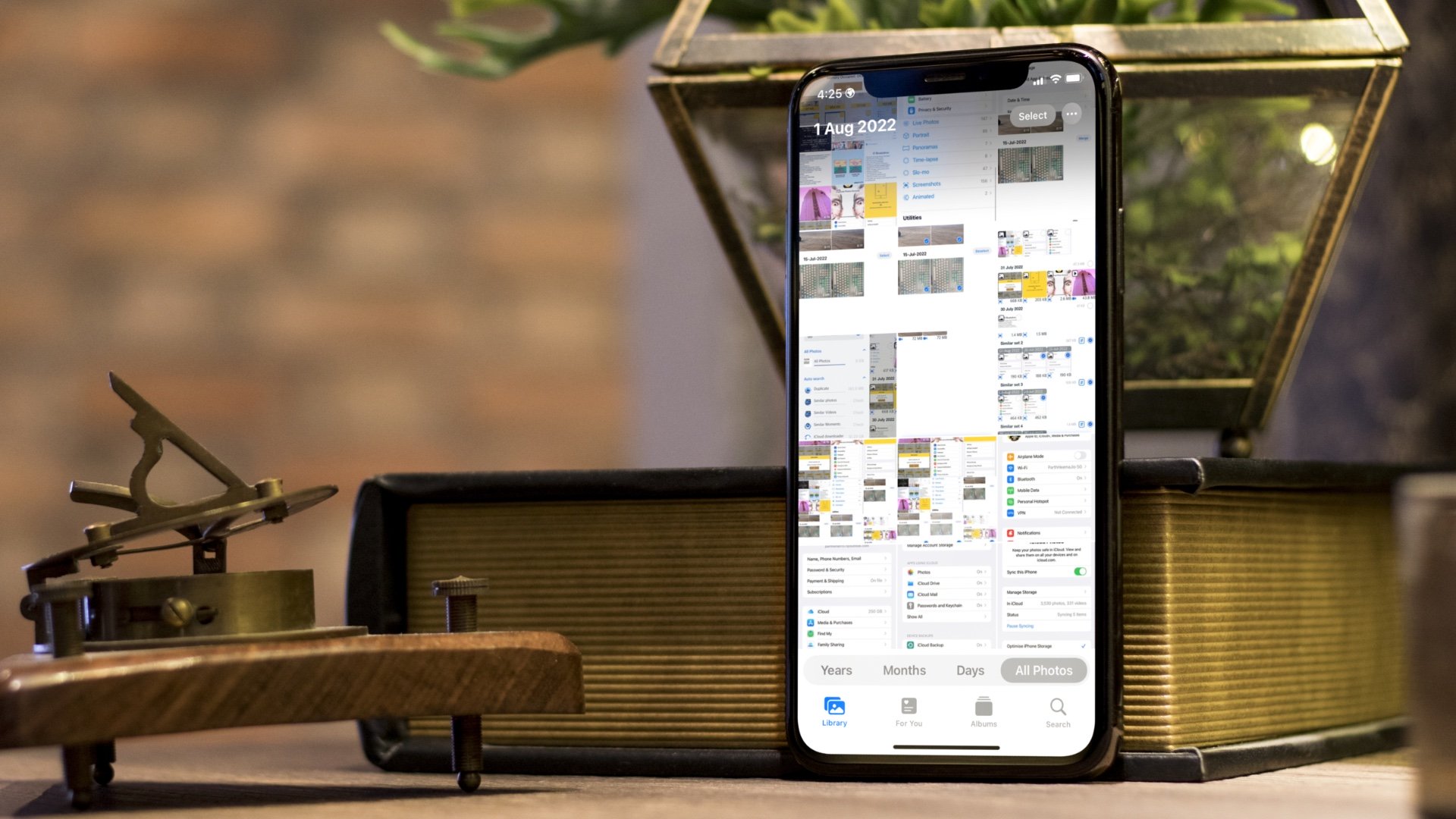
Uuden Kuvat-sovelluksen asetuksen avulla voit helposti käsitellä päällekkäisiä kuvia Kuvat-sovelluksesta. Ensin näytämme sinulle, kuinka voit käsitellä kaksoiskappaleita iPhonessa alkuperäisestä Kuvat-sovelluksesta. Tämän jälkeen siirrymme käyttämään kolmannen osapuolen ratkaisua ongelman korjaamiseksi.
Varmista ennen kuin aloitat, että iPhonessasi on iOS 16 tai uudempi, jotta voit käyttää tätä ominaisuutta. Jos ei, päivitä iPhonesi iOS ja jatka sitten.
1. Päällekkäisten kuvien poistaminen Kuvat-sovelluksessa
iPhonesi iOS 16:n avulla voit löytää päällekkäisiä kuvia ja päättää poistaa tai yhdistää ne. Sinun on siis varmistettava, että iPhonesi voi käyttää iOS 16:ta tai uudempaa versiota.
Vaihe 1: Avaa iPhonen Asetukset.
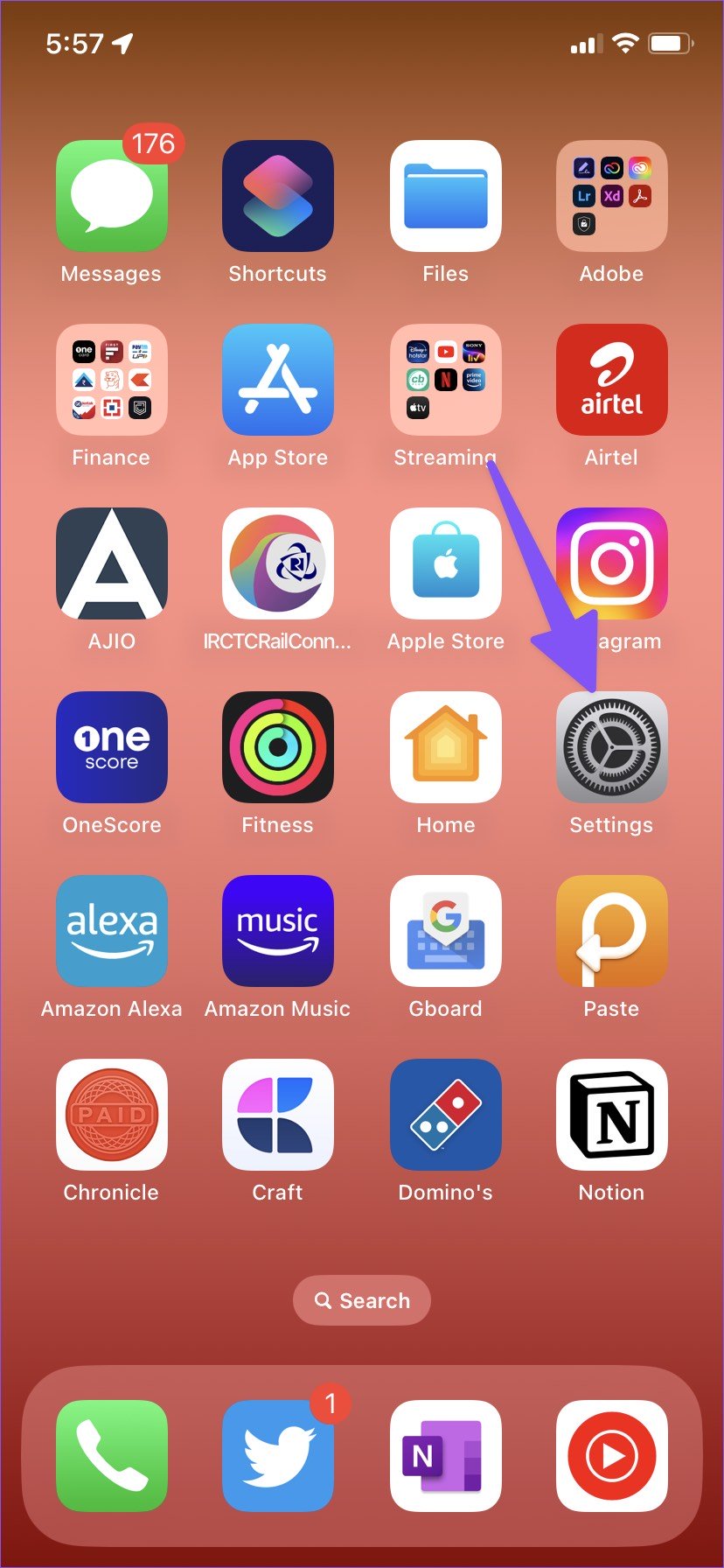
Vaihe 2: Vieritä kohtaan”Yleiset”.
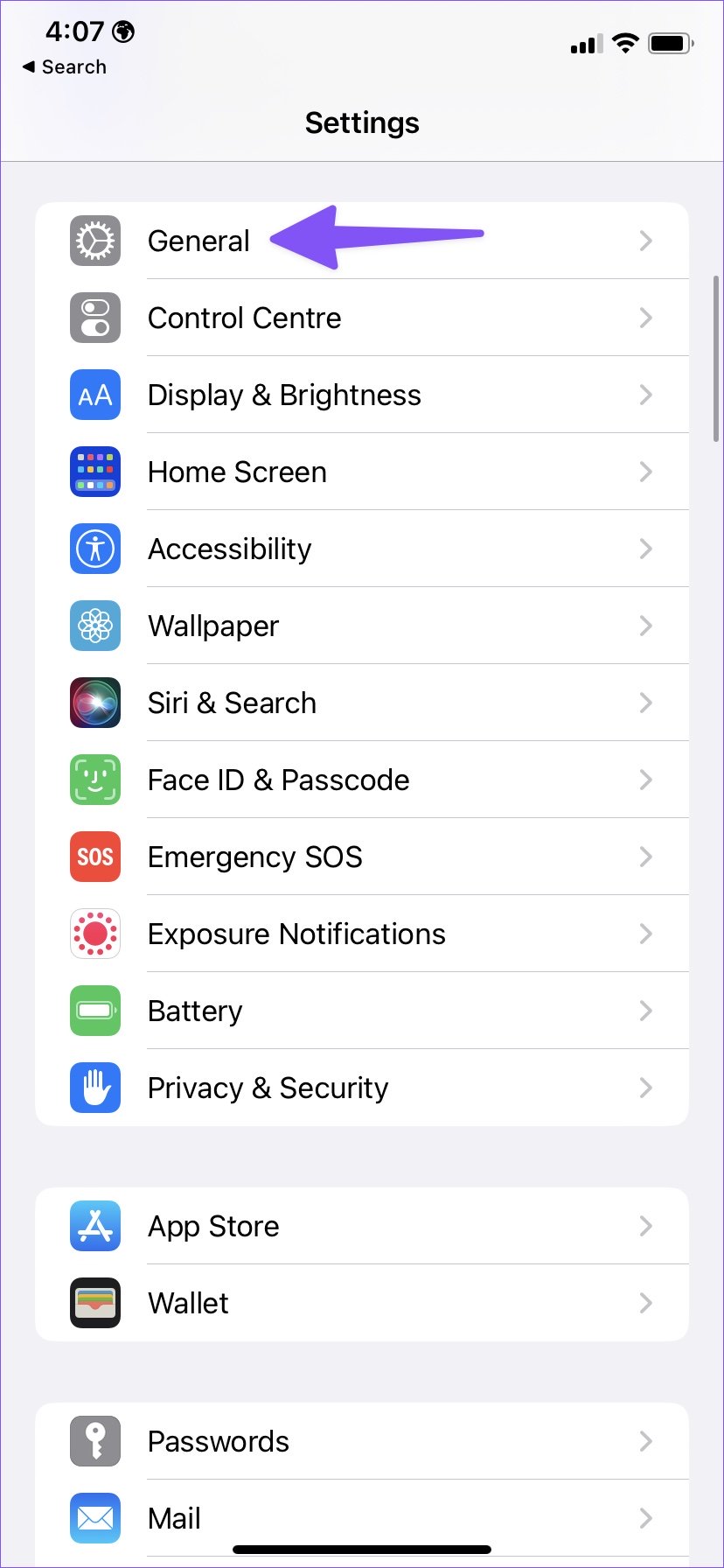
Vaihe 3: Avaa Ohjelmistopäivitys.
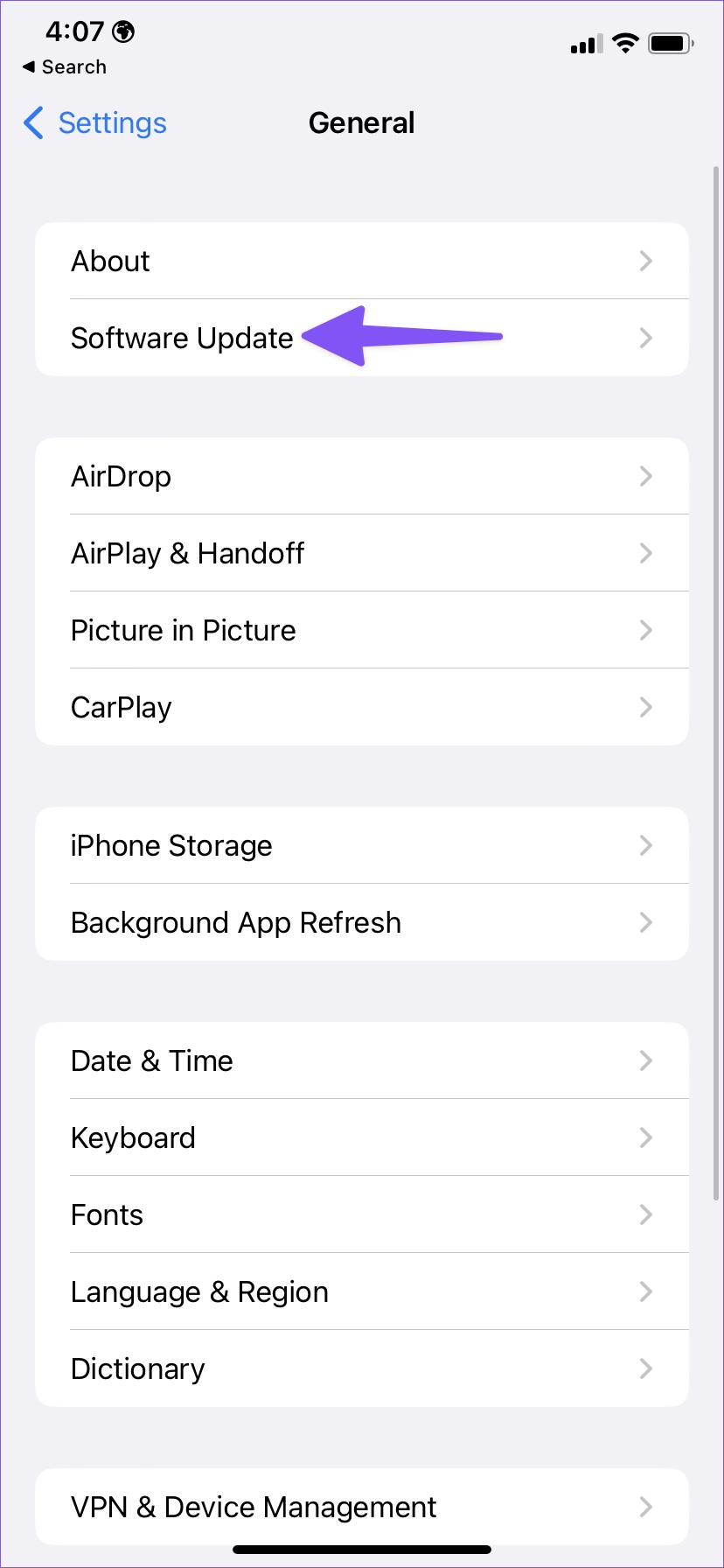
Vaihe 4: Lataa ja asenna uusin iOS-päivitys iPhoneen.
Sinun pitäisi lataa iPhonesi ja muodosta yhteys nopeaan Wi-Fi-verkkoon iOS 16:n asentamiseksi ilman ongelmia. Jos kohtaat ongelmia asennuksen aikana, lue vianetsintäviestimme korjataksesi ongelma.
Kun päällekkäisiltä näyttävät kuvat ovat melko samanlaisia, voit yhdistää ne paremmaksi valokuvaksi. Valokuvat-sovelluksen avulla voit tehdä sen helposti muutamalla napautuksella. Toimi näin.
Vaihe 1: Avaa Valokuvat-sovellus iPhonessa.
Vaihe 2: Valitse Albumit valikkopalkki.
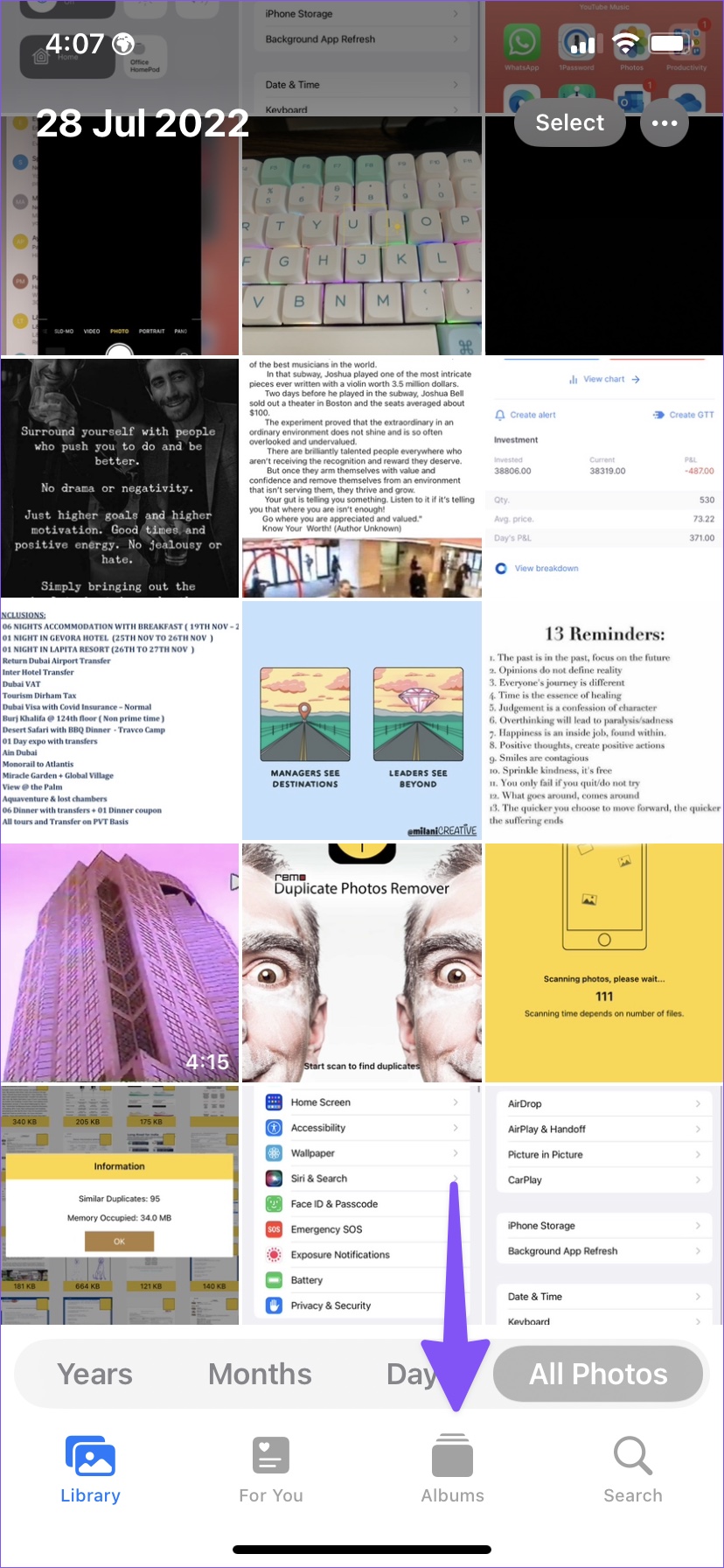
Vaihe 3: Vieritä alas ja valitse Kopiot-kohta Apuohjelmat-valikosta.
Vaihe 4: Voit tarkistaa kaikki kopiot valokuvat ja videot Kopiot-valikosta.
Vaihe 5: Napauta oikeassa yläkulmassa Valitse.
Vaihe 6: Napauta Valitse kaikki.
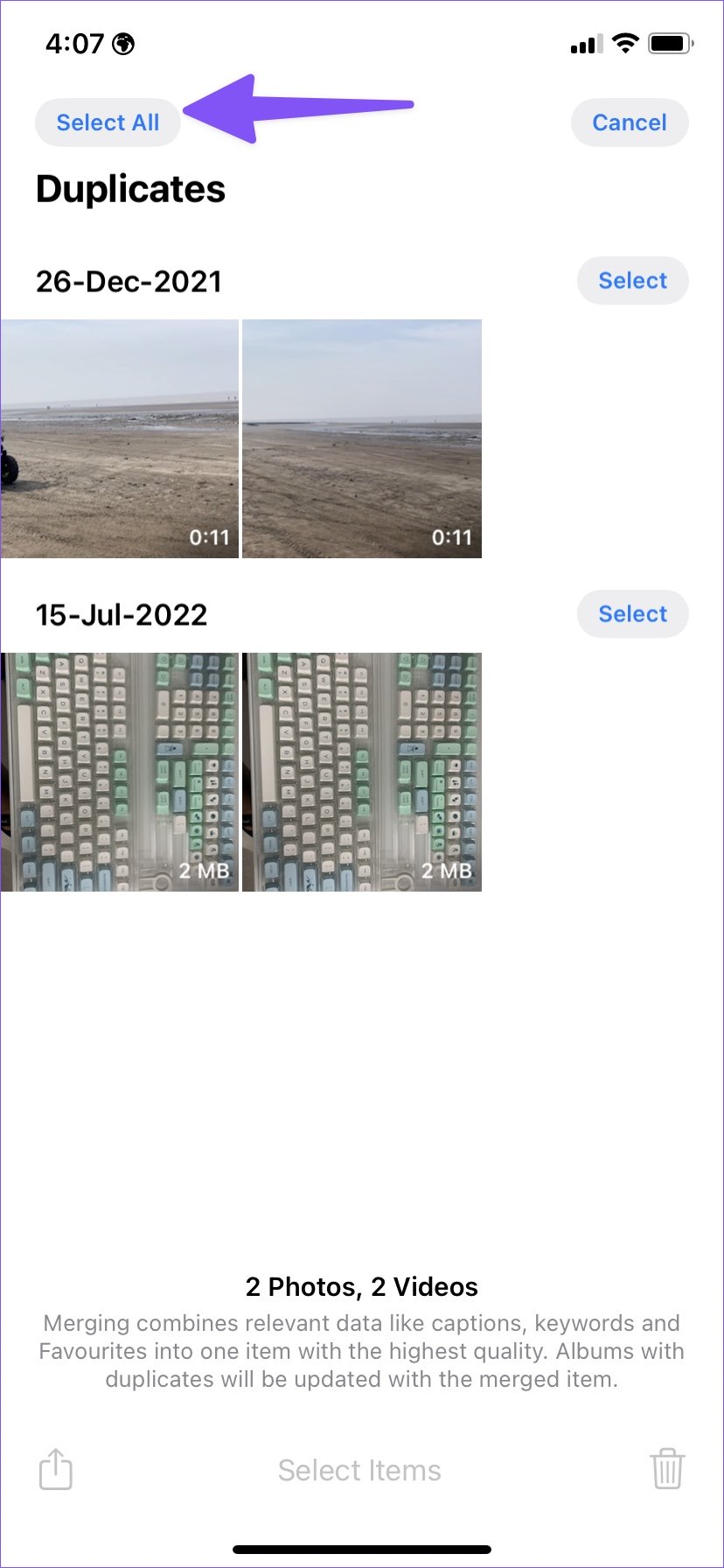
Vaihe 7: Valitse Yhdistä alareunassa ja yhdistä e kaikki kopiot iPhonessa.
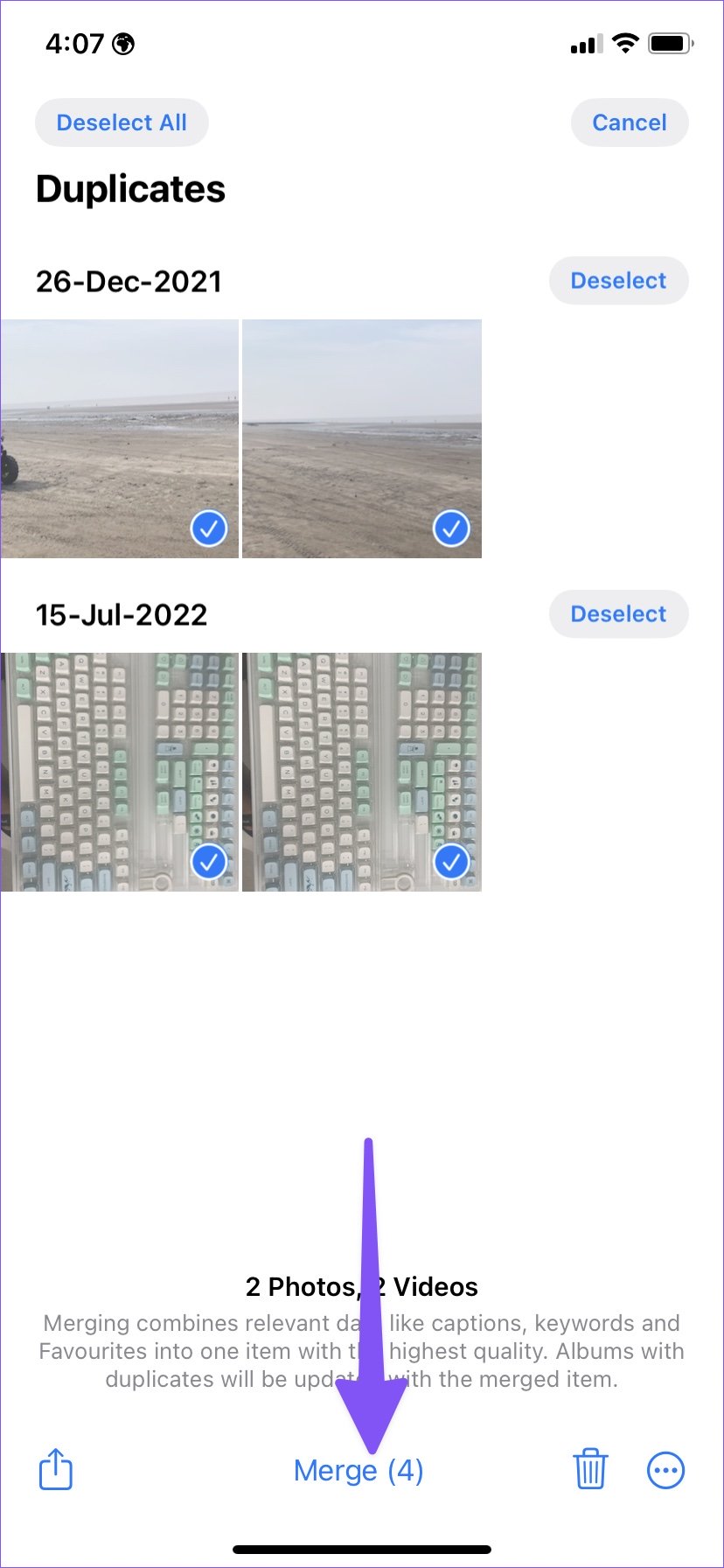
Valokuvat-sovellus yhdistää kuvat ja luo yhden kopion kopioiden korvaamiseksi.
2. Käytä kolmannen osapuolen sovellusta
Entä jos iPhonesi ei voi käyttää iOS 16:ta tai sinulla on vanha iPhone? Älä huoli, sillä voit helposti poistaa kaksoiskappaleet iPhonestasi käyttämällä ilmaista kolmannen osapuolen sovellusta nimeltä Photo Cleaner.
Vaihe 1: Lataa Photo Cleaner-sovellus osoitteesta App Storesta.
Lataa Photo Cleaner osoitteessa iPhone
Vaihe 2: Avaa Photo Cleaner-sovellus ja anna sille pääsy kaikkiin kuviin.
Vaihe 3: Sovellus aloittaa skannausprosessin. Skannausprosessi voi kestää hetken. Voit tarkistaa median skannauksen edistymisen yläreunasta.
Vaihe 4: Kun skannausprosessi on ohi, napauta vasemmassa yläkulmassa olevaa hampurilaisvalikkoa.
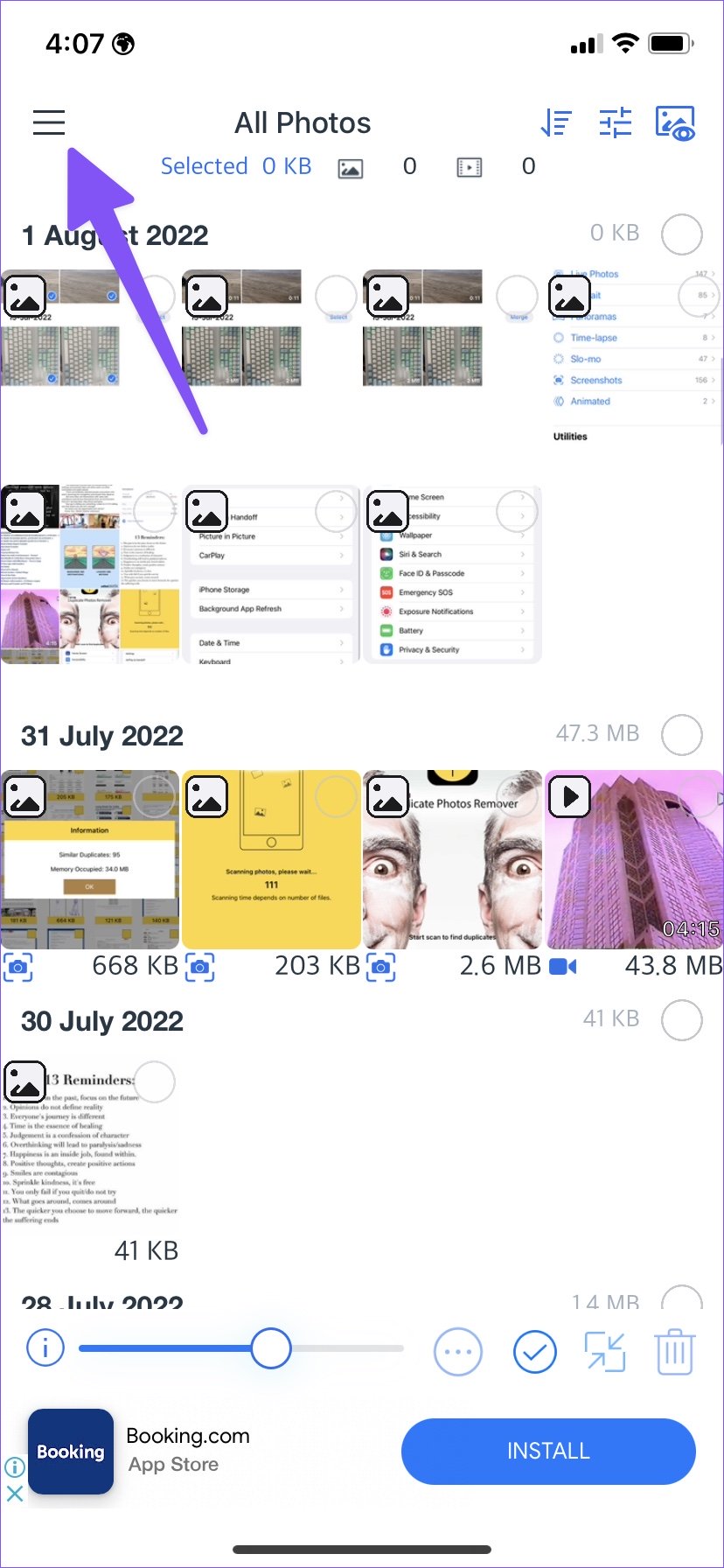
Vaihe 5: Avaa Automaattinen haku-valikosta Kopioi.
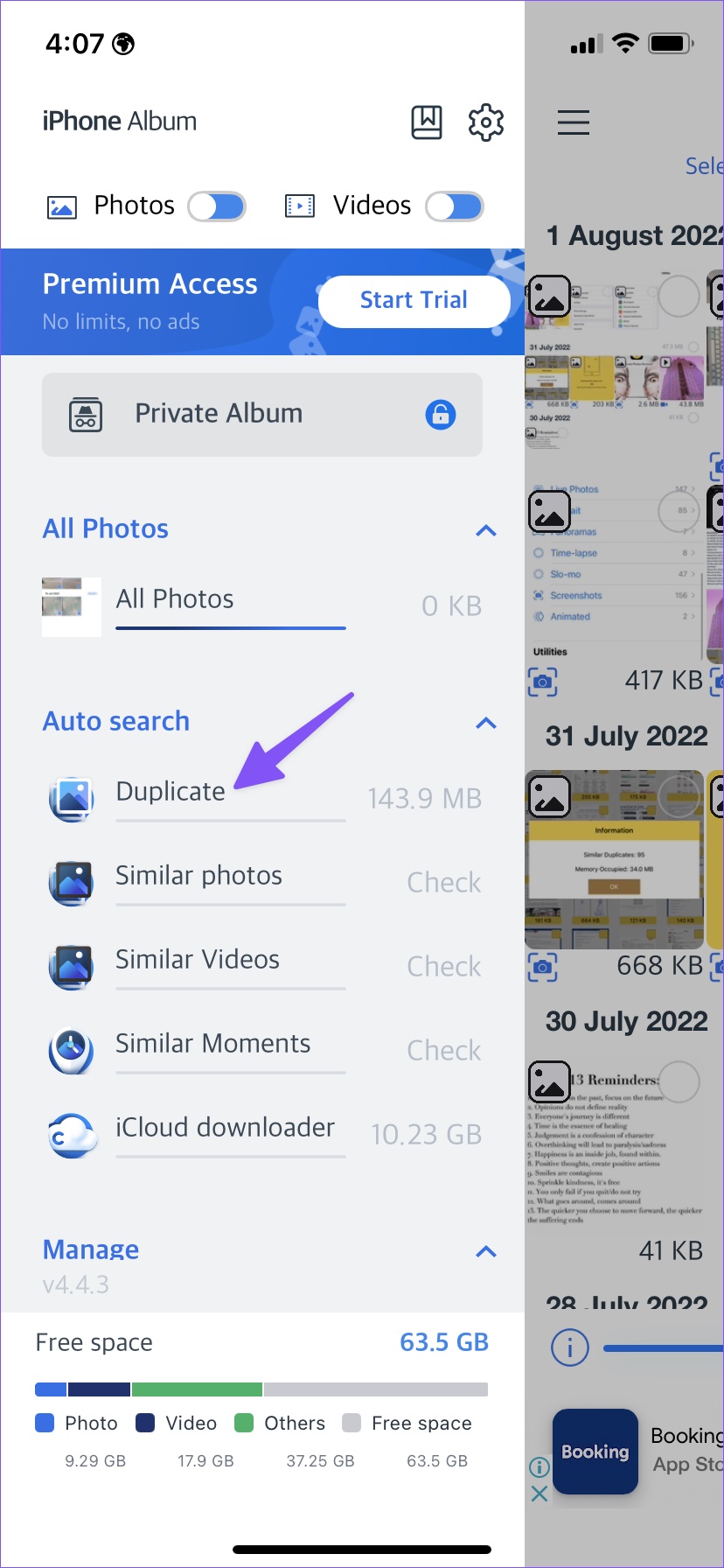
Vaihe 6: Tarkista kaikki mediakopiot ja valitse asiaankuulumattomat tiedostot.
Vaihe 7: Napsauta vasemmassa alakulmassa olevaa Puhdista-painiketta.
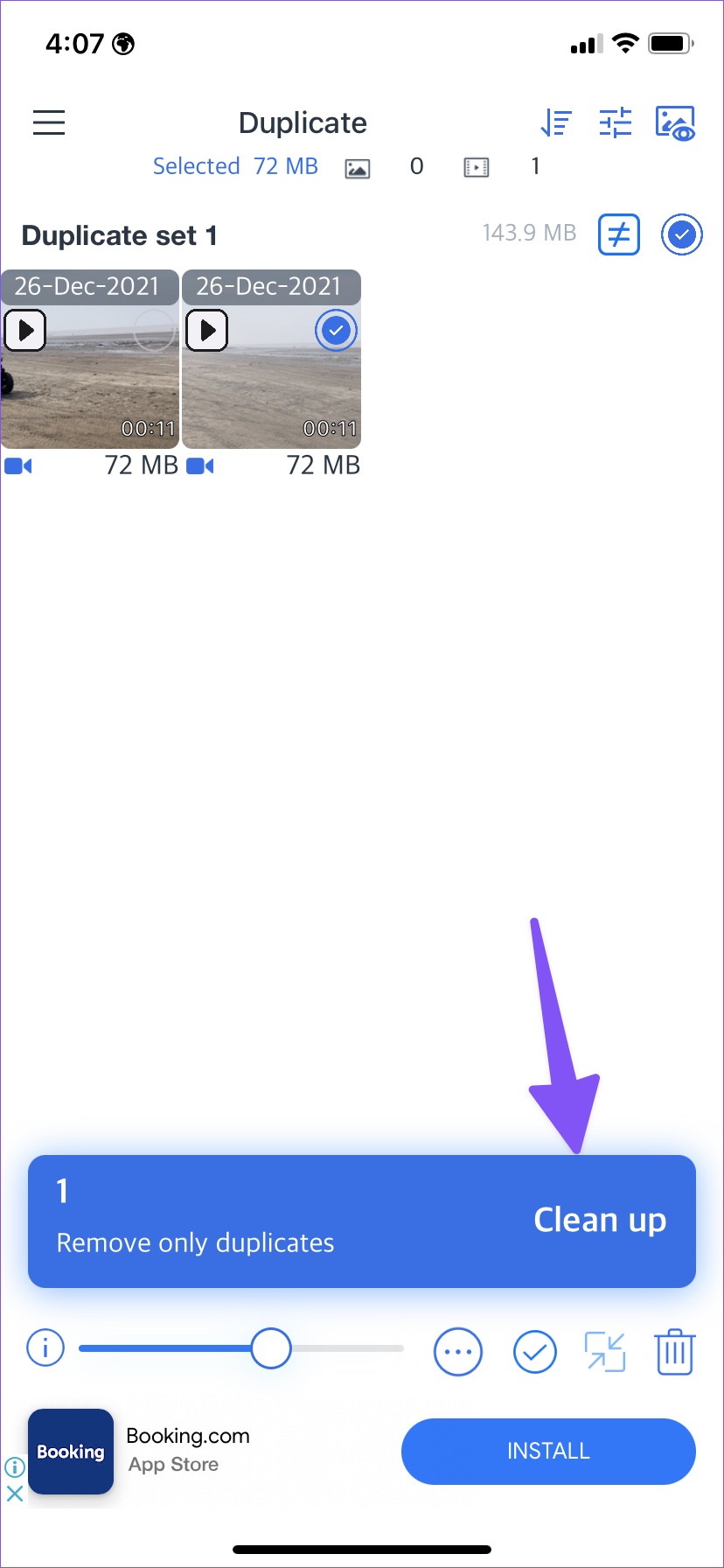
Oletuskuvat-sovellus ei tunnista samanlaisia kuvia. Photo Cleanerin automaattinen hakutoiminto auttaa sinua löytämään samankaltaisia kuvia niiden poistamiseksi. Voit käyttää sitä seuraavasti.
Vaihe 1: Avaa Photo Cleaner-sovellus ja valitse vasemmasta yläkulmasta hampurilaisvalikko (katso yllä olevat vaiheet).
Vaihe 2: Valitse Samankaltaiset kuvat.
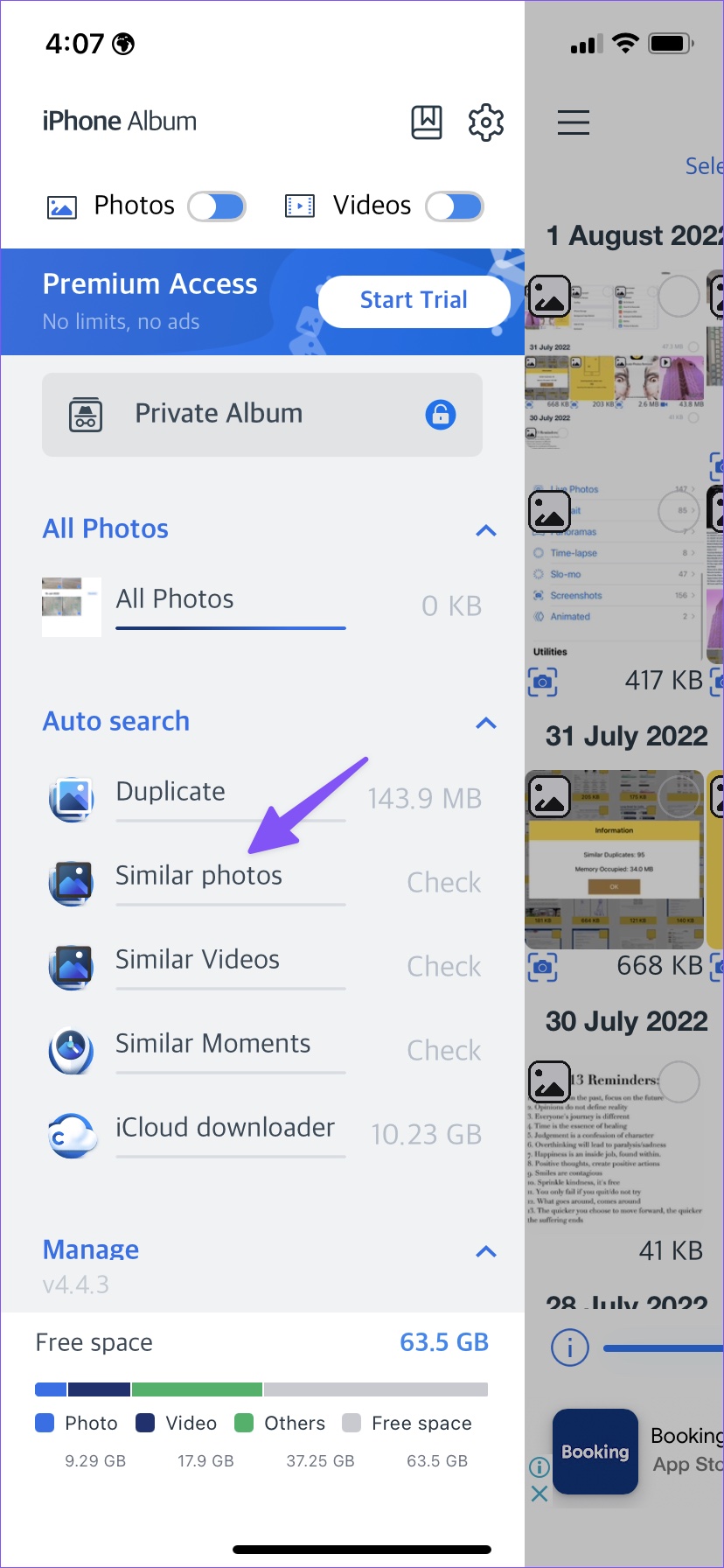
Vaihe 3: Sovellus valitsee automaattisesti samankaltaisia kuvia.
Vaihe 4: Valitse Siivoa.
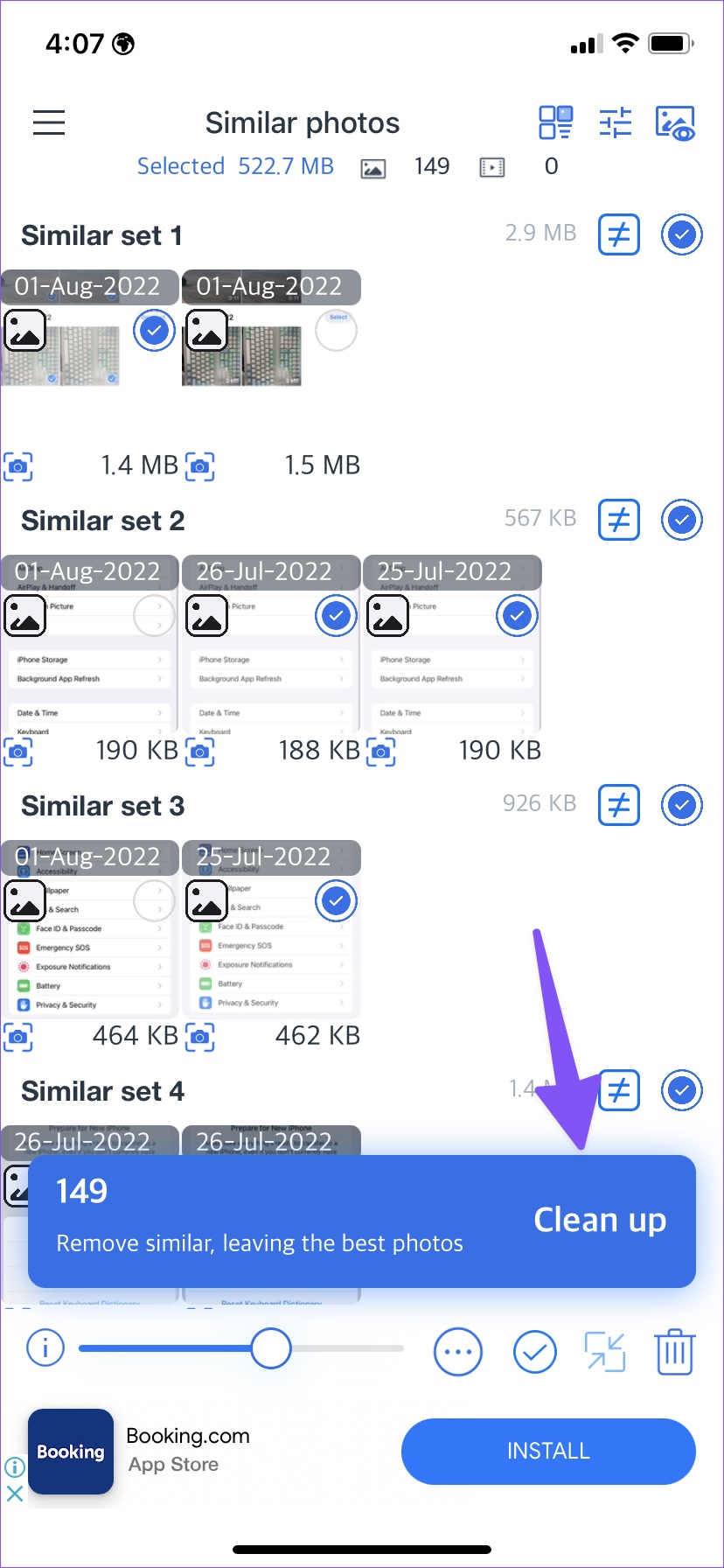
3. Poista samankaltaiset valokuvat manuaalisesti
Riippumatta siitä, onko iPhonessasi tallennustila vähissä tai et halua käyttää kolmannen osapuolen sovellusta iPhonessa, voit päästä eroon kaksoiskappaleista vanhan koulun tavalla – poista ne manuaalisesti. Olivatpa ne kopioita, samankaltaisia kuvia tai epäselviä kuvia, poistaminen manuaalisesti on hieman tylsää.
Vaihe 1: Avaa Valokuvat-sovellus iPhonessasi.
Vaihe 2: Napauta oikeassa yläkulmassa Valitse.
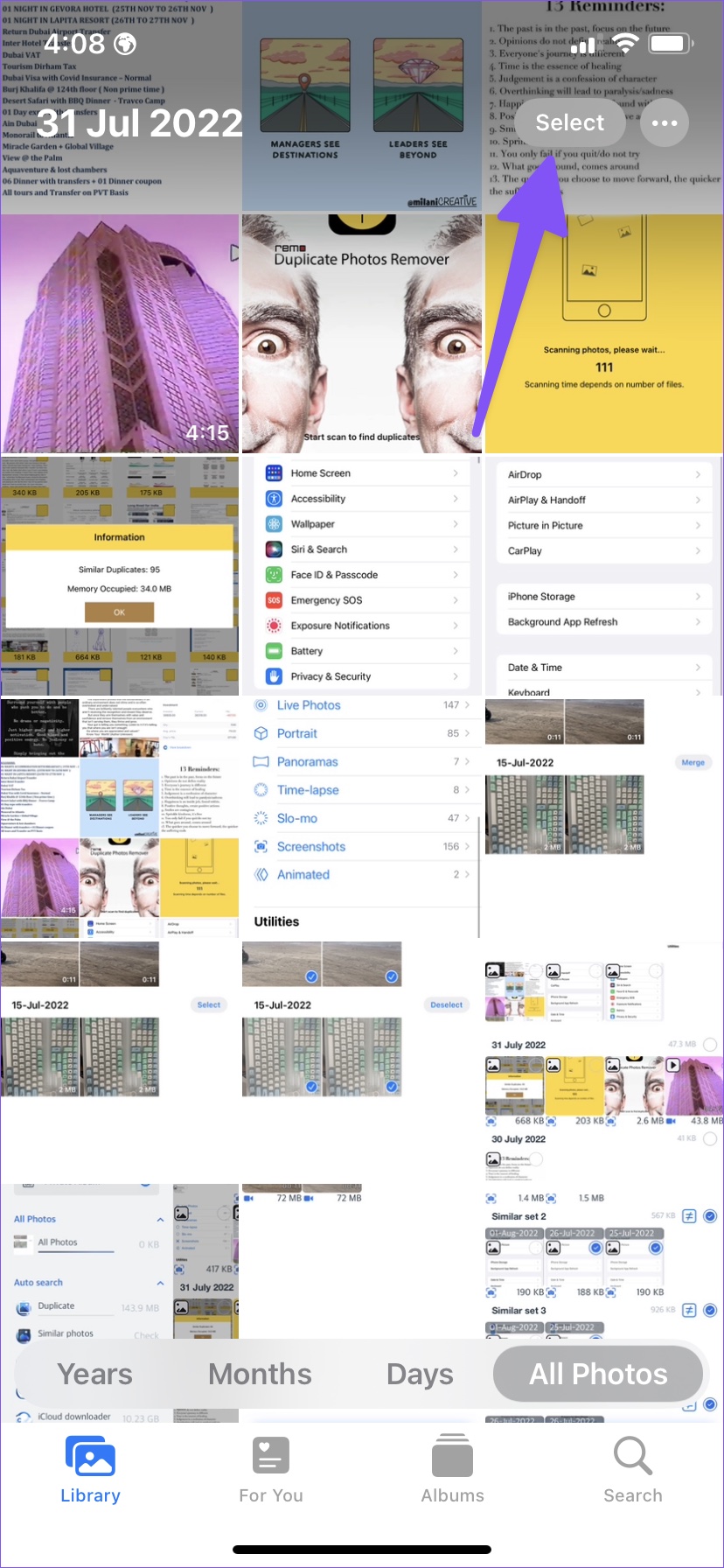
Vaihe 3: Valitse poistettavat kuvat.
Vaihe 4: > Paina poistopainiketta oikeassa alakulmassa.
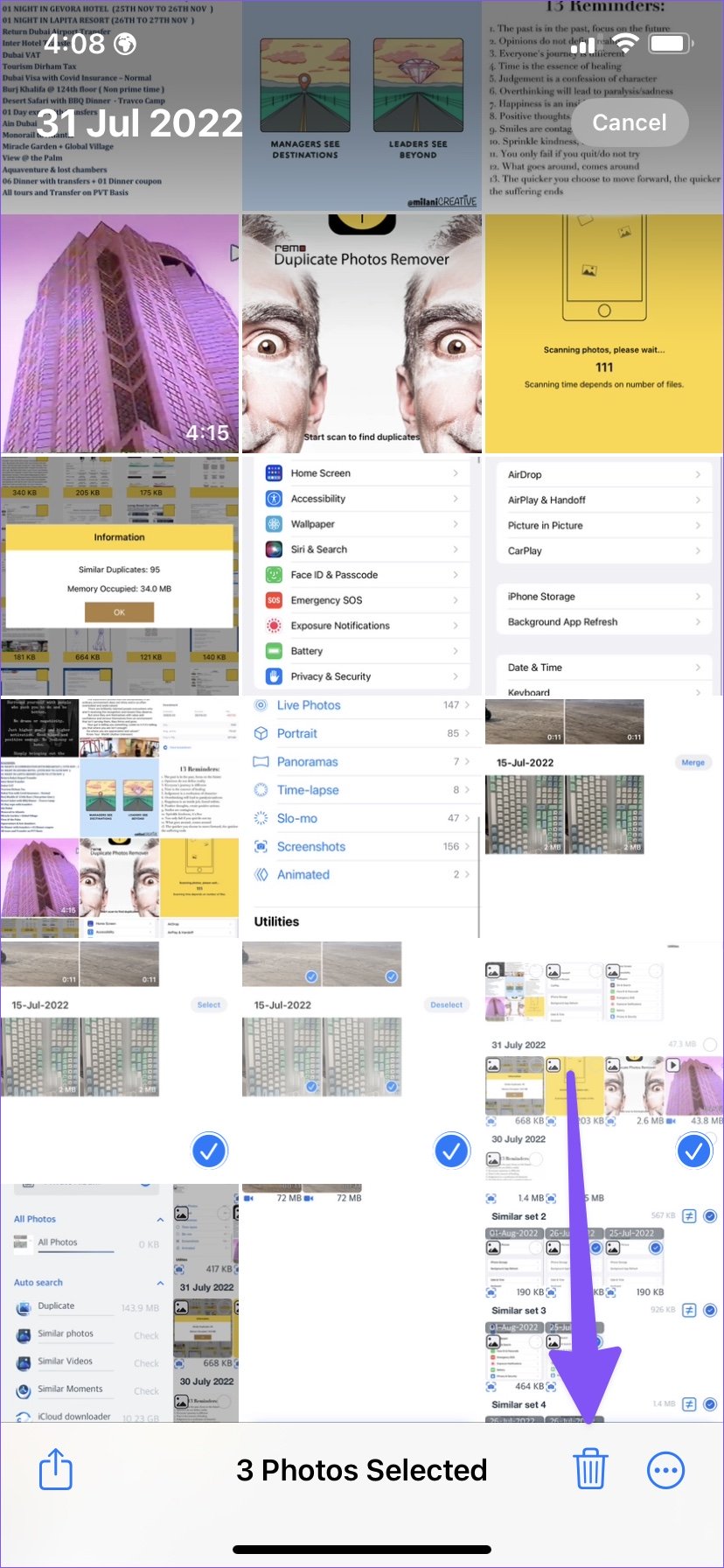
Siirry Albumit-valikkoon ja vieritä Äskettäin poistetut-valikkoon. Valitse kaikki valokuvat, jos haluat poistaa ne pysyvästi iPhonestasi ja saada lisää tallennustilaa.
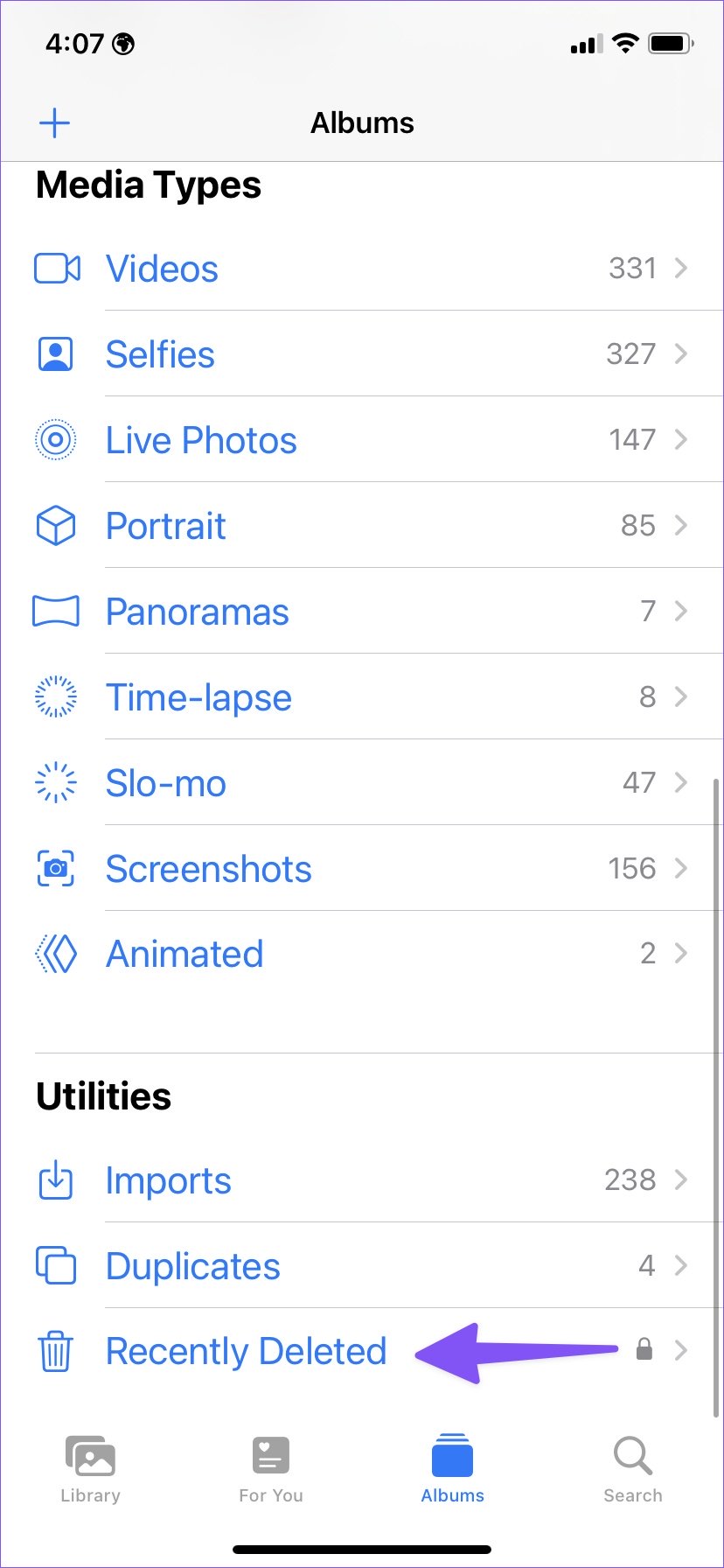
Bonus: Poista ladatut valokuvat automaattisesti
Kun synkronoit valokuvasi muutaman pilvitallennuspalvelun välillä, päällekkäisyyksiä tapahtuu usein. Pilvitallennustililläsi jo olevien valokuvien kopion säilyttäminen voi kuitenkin kuluttaa tarpeetonta tilaa. Joten iCloudin avulla voit ladata valokuvasi automaattisesti ja sitten voit poistaa ne iPhonestasi. Sinun on kuitenkin määritettävä laitteesi synkronointi huolellisesti. Muussa tapauksessa valokuvat poistetaan iCloudista ja kaikista samaan iCloud-tiliin yhdistetyistä laitteista.
Jos olet ottanut iCloud-median lataamisen käyttöön iPhonessasi, voit vapauttaa tilaa optimoimalla laitteen tallennustilan. Suorita alla olevat vaiheet.
Vaihe 1: Avaa Asetukset iPhonessa.
Vaihe 2: Valitse profiilisi.
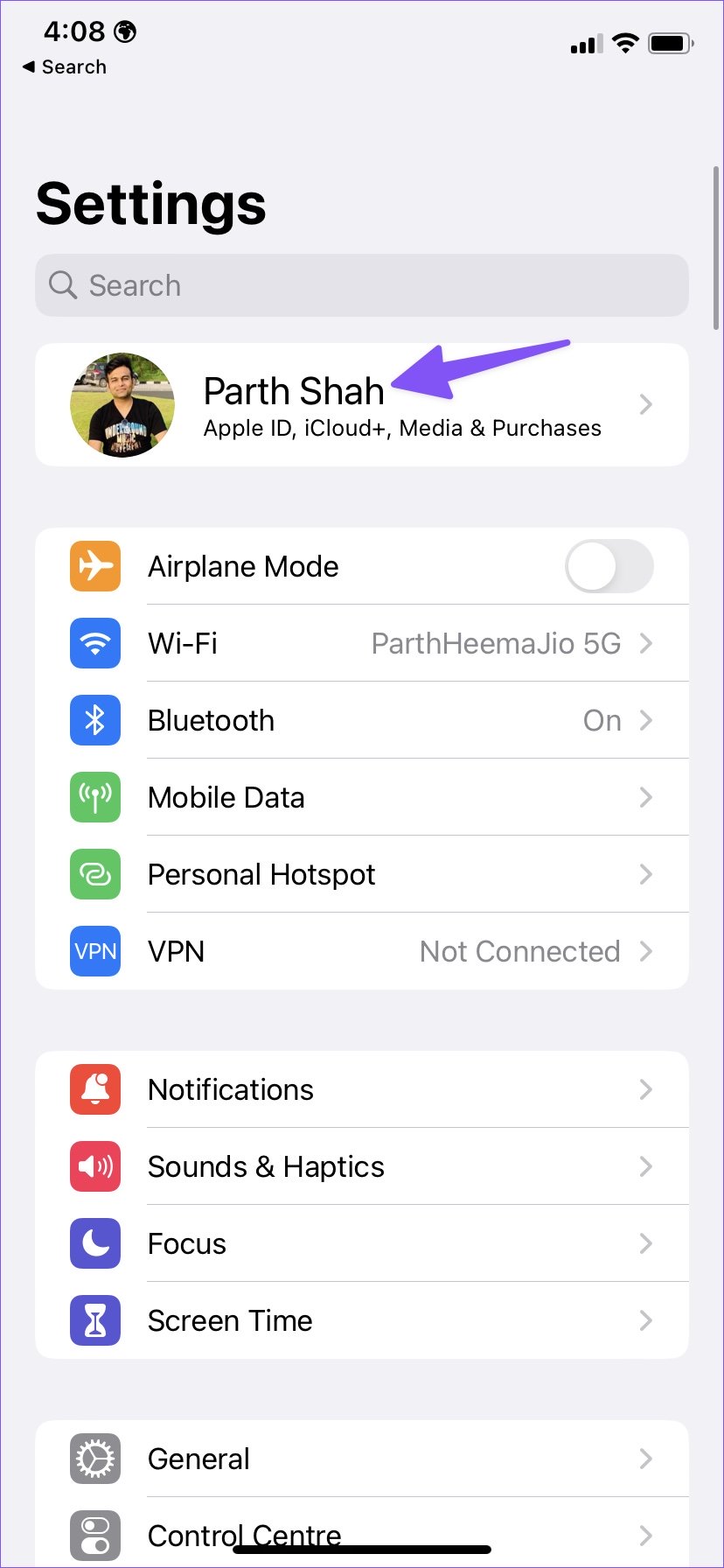
Vaihe 3: Napauta iCloud.
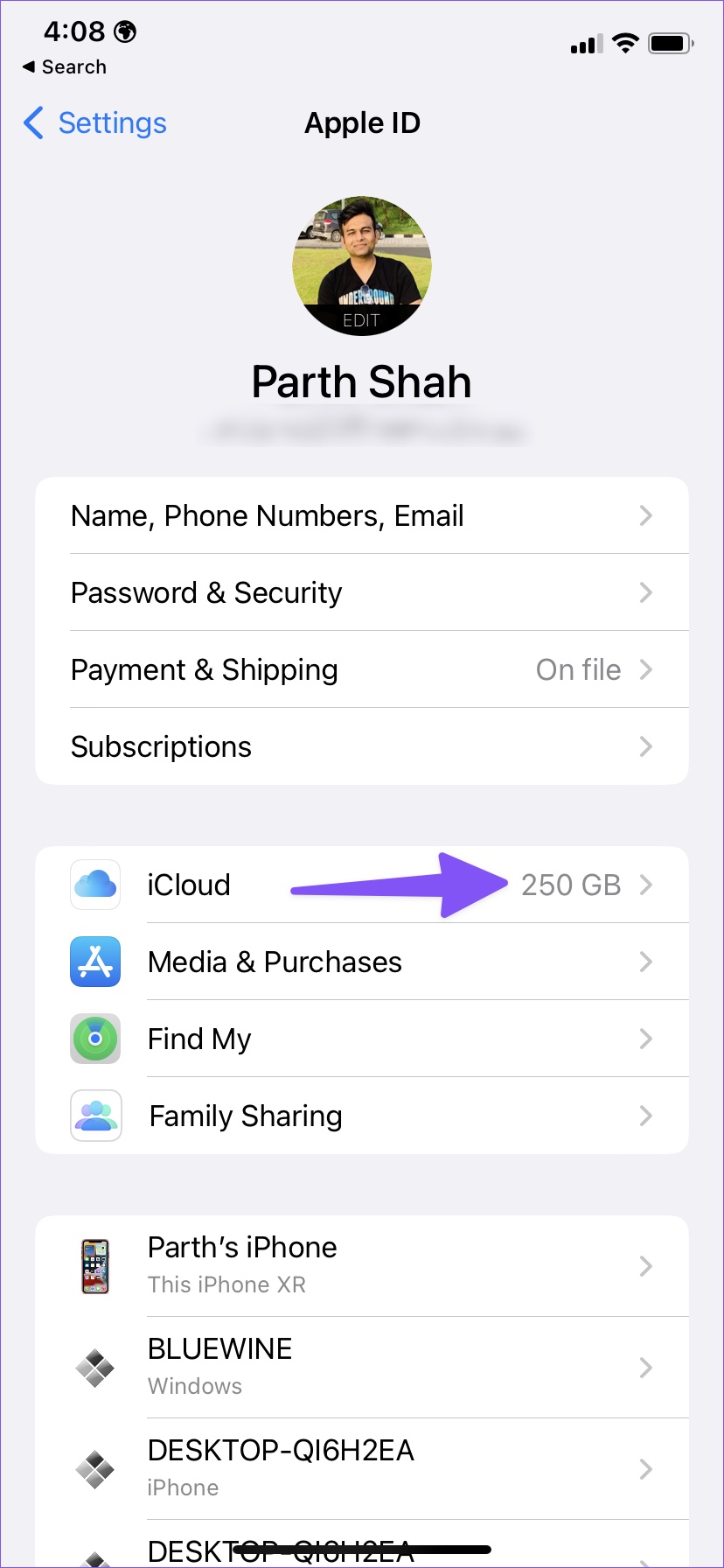
Vaihe 4: Avaa Valokuvat-valikko.
Vaihe 5: Napauta Optimoi iPhonen tallennustila.
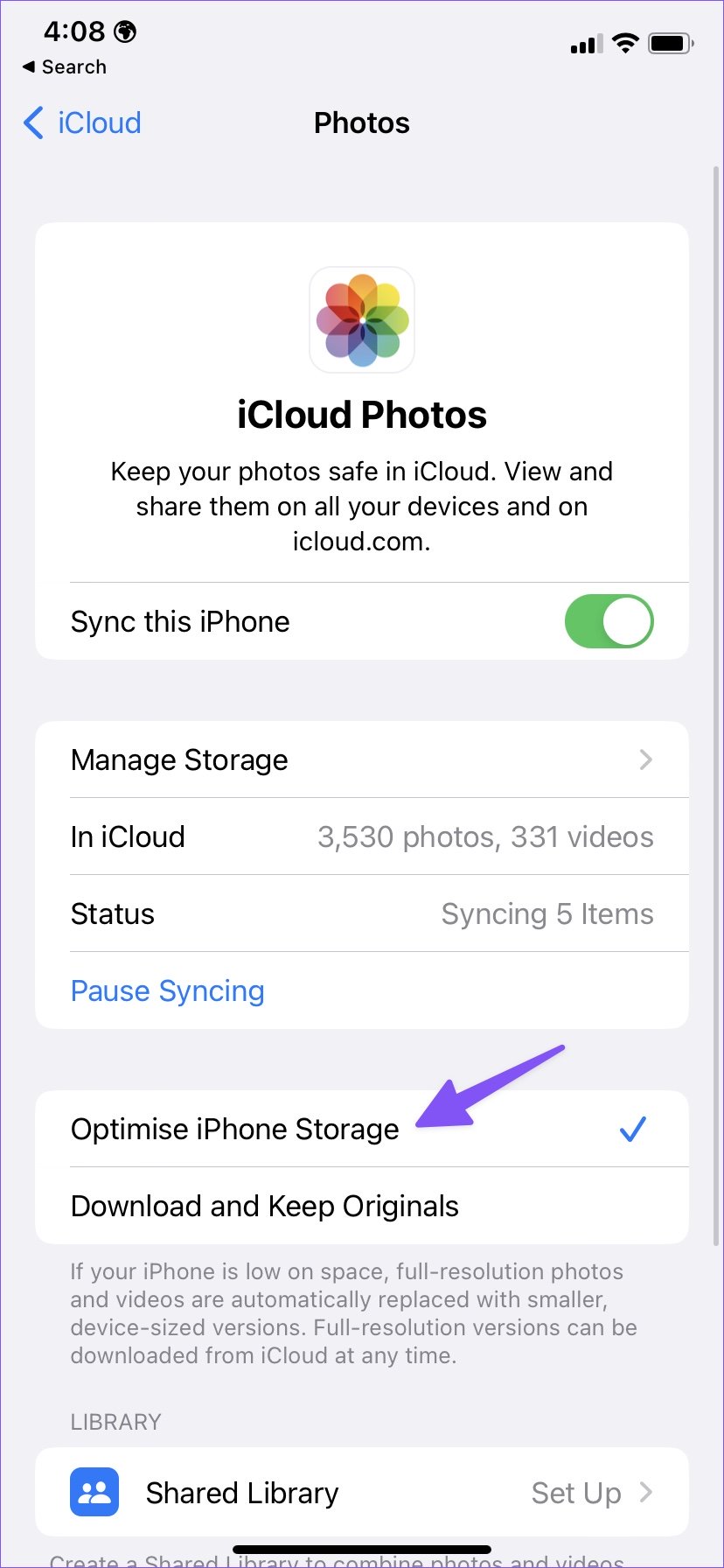
Tämän jälkeen iOS korvaa automaattisesti täyden resoluution valokuvat ja videot pienellä laitekokoisella versiolla, kun iPhonessasi on vähän tilaa. Voit ladata täyden resoluution version iCloudista milloin tahansa.
Pidä valokuvakirjastosi sotkuttomana
Vaikka kuvien kopioiden poistotoiminto on tervetullut helpotus iOS 16:ssa. , se auttaa varmasti keräämään tallennustilaa ja järjestämään kuvat paremmin. Voimme vain toivoa, että Kuvat-sovellus havaitsee samankaltaiset kuvat ja auttaa poistamaan niitä. Siihen asti sinun on käytettävä kolmannen osapuolen vaihtoehtoja, kuten Photos Cleaneria, löytääksesi ja poistaaksesi tarpeettomia identtisiä kuvia iPhonestasi.

